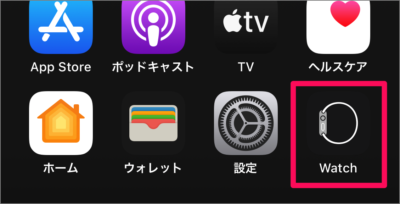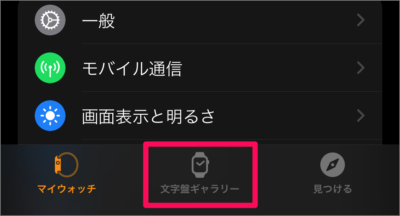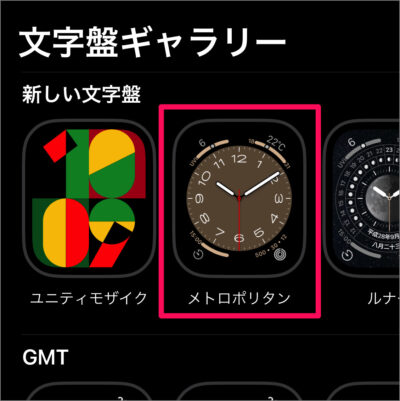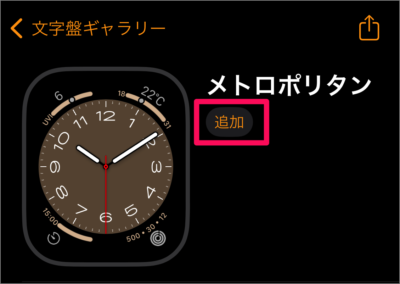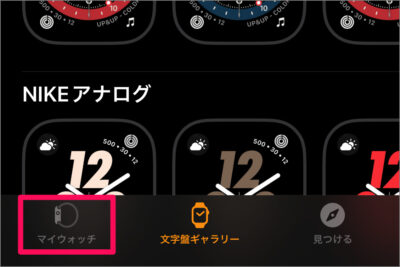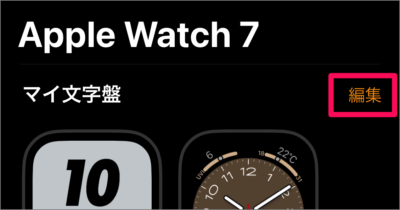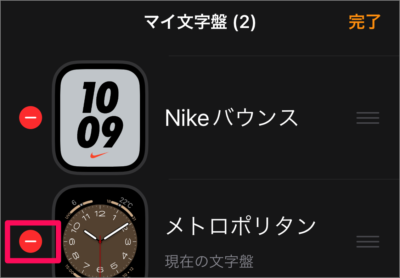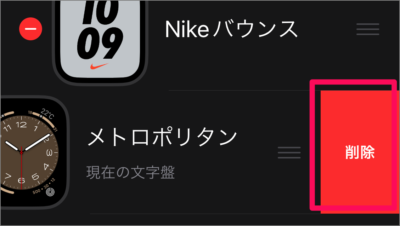目次
Apple Watch に新しい文字盤を追加・削除する方法を紹介します。
Apple Watch を左右にスワイプすると時計(文字盤)の画面を変更することができます。
これらの文字盤は新しいモノを追加することもできるので、ここでは追加方法をみていきます。
また、文字盤の削除方法も合わせてみていきます。
Apple Watch の文字盤を追加する方法は?
Apple Watch の文字盤を追加する方法は次の手順です。
-
アプリ [Watch] を起動する
ホーム画面から [Watch] を起動します。 -
[文字盤ギャラリー] を選択する
Apple Watch です。下部メニューの [文字盤ギャラリー] をタップしましょう。 -
[文字盤] を選択する
さまざまな文字盤が用意されているので、追加したい [文字盤] をタップします。 -
[追加] を選択する
文字盤の説明・カラーなどが表示されるので、気に入ったら「追加」をタップしましょう。 -
[マイウォッチ] を選択する
下部メニューの [マイウォッチ] をタップしましょう。 -
[マイ文字盤] を確認する
これでマイ文字盤に追加されました。あとは Apple Watch をスワイプすれば、新しい文字盤に変更することができます。
これで Apple Watch の文字盤を追加する方法の解説は終了です。
文字盤を削除する方法は以下で解説していますので、引き続きご覧ください。
Apple Watch の文字盤を削除する方法は?
Apple Watch の文字盤を削除する方法は次の手順です。
アプリ [Watch] を起動します。
下部メニューの [マイウォッチ] をタップしましょう。
マイ文字盤の「編集」をタップしましょう。
マイ文字盤が表示されるので、削除したい文字盤の左にある [-] をタップしましょう。
[削除] をタップしましょう。
これで Apple Watch の文字盤を削除する方法の解説は終了です。